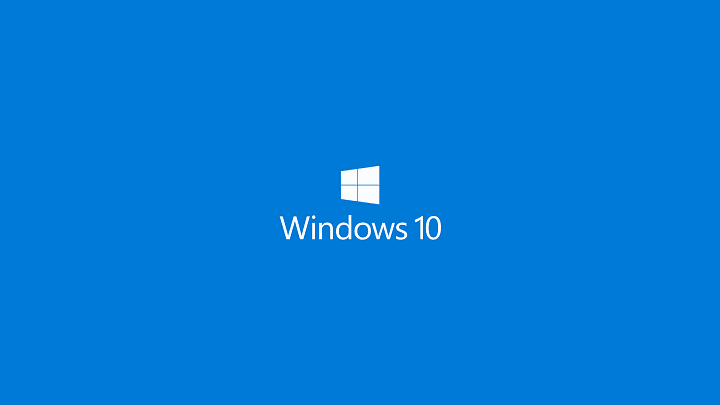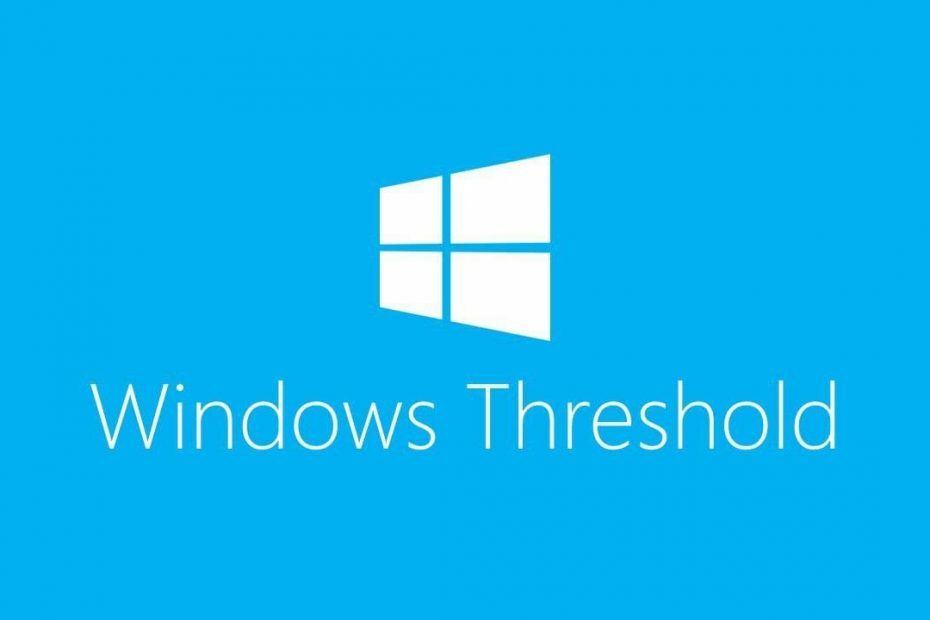
Se você está sempre em trânsito e usa um dispositivo portátil Windows 10, como um laptop ou Surface, pode ser necessário usar várias impressoras para fazer o trabalho. E a atualização de novembro do Windows 10 trouxe um recurso que tornará o acesso ao seu impressora padrão muito facil.
Na versão anterior do Windows 10 (e Windows em geral), sua impressora padrão nunca mudou, então se você precisava usar uma impressora diferente para uma impressão única, você tinha que selecioná-la novamente como sua impressora padrão a cada Tempo. Agora, após a atualização de novembro para o Windows 10, você pode fazer com que o Windows use a última impressora que você usou como um impressora padrão para cada trabalho de impressão, o que vai economizar muito tempo e ajudá-lo se você estiver no pressa.
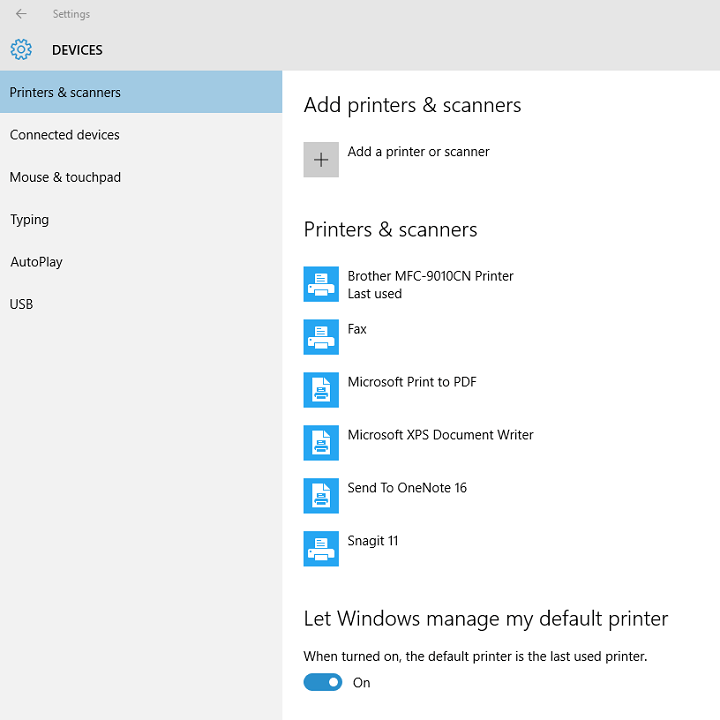
Ou seja, se você ligar o novo Deixe o Windows gerenciar minha impressora padrão opção, o Windows se lembrará de todas as impressoras que você usou recentemente, para que você possa selecionar facilmente aquela à qual está conectado no momento e começar a usá-la imediatamente. Também irá definir o
Usado por último etiqueta para a impressora que você usou mais recentemente, e ela irá selecioná-la automaticamente como uma impressora padrão para o seu próximo trabalho de impressão.No entanto, se você estiver usando um PC de mesa e estiver usando uma única impressora para o seu trabalho o tempo todo, essa opção não é tão significativa para você, então você pode desligá-la em Configurações, se desejar. Quando você desativa esta opção, ele usará apenas a impressora que você definiu como padrão todas as vezes. Mas se o seu trabalho exige o uso de impressoras diferentes, de locais diferentes, esse recurso certamente irá economizar muito tempo precioso e tornar o uso de várias impressoras muito mais fácil.
O que você acha da atualização mais recente do Threshold 2 para o Windows 10? Conte-nos suas experiências após a atualização nos comentários.